|
Hexenfreunde

Dieses Tutorial
wurde
von mir Romana
geschrieben, es darf
nicht kopiert werden und
auf
anderen
Seiten zum
download angeboten
werden.
Jegliche Ähnlichkeit ist
rein zufällig.
Ich habe es mit Corel
2020 geschrieben, geht aber
sicher mit den anderen
auch.
Tuben gibt es keine da ich
diese gekauft
habe bei
www.picsfordesign.com
Du benötigst 2 Haupttube
1Form
Hier
Filter :
Filter -
Unlimited 2.0 -
VM Toolbox - Instant
Tile
Sandflower Spezials *V* -
Pool Shadow
Penta Com - Rounned Corner
Paper Textures - Hemp
Paper 1
AFS IMPORT - REALRADM
Ich hab die alle
in den Filter -
Unlimited 2.0
1.)
Öffne ein neues Bild in der
Größe von 800 x
800
Suche dir 2 schöne Farben aus der Deiner
Tube
Ich hab als Vordergrundfarbe
#567D72
und als Hintergrundfarbe #CB3C5E
Aktiviere nun noch dein
Lineal bei Ansicht - Lineal
2.)
Wir machen uns jetzt einen
Hintergrund
Erstelle diesen
Farbverlauf
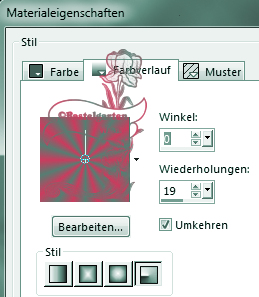
3.)
Filter -
Unlimited 2.0 - VM
Toolbox - Instant Tile - mit dieser Einstellung
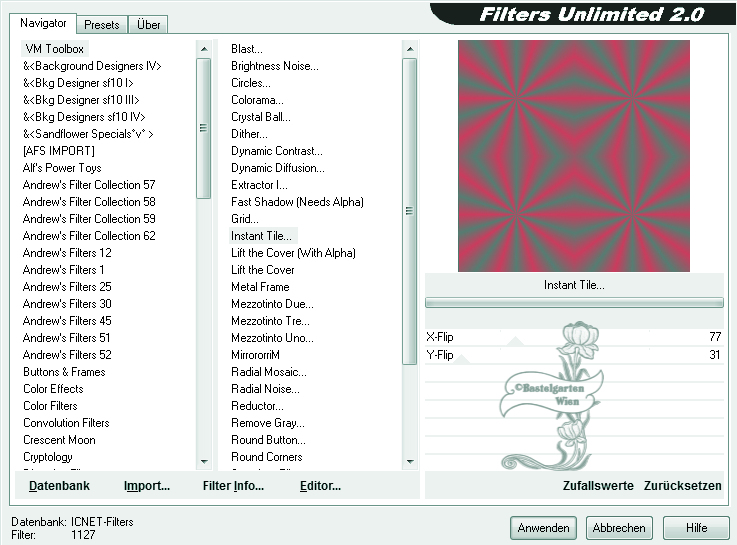
4.)
Filter -
Unlimited 2.0 - Sandflower
Spezials *V* - Pool
Shadow - mit dieser Einstellung
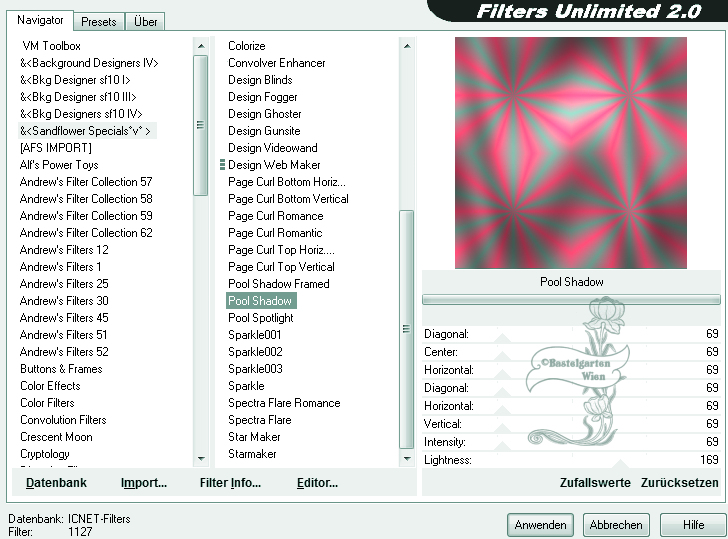
5.)
Filter -
Unlimited 2.0 - AFS
IMPORT - REALRADM - mit dieser Einstellung
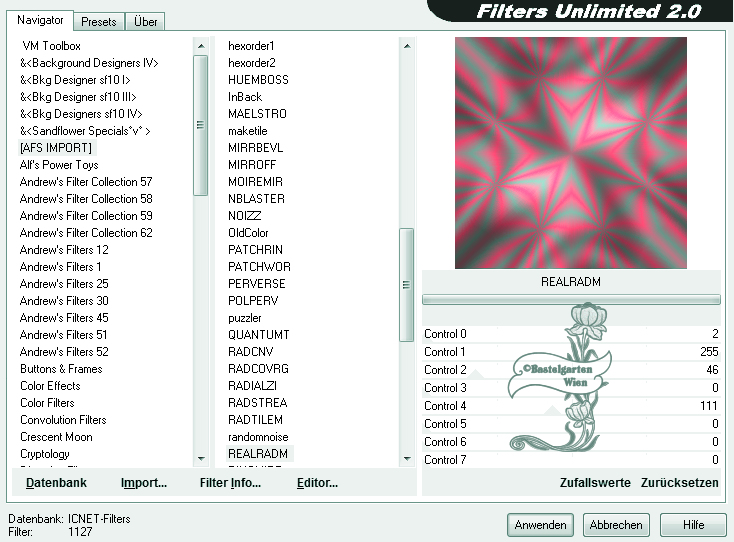
6.)
Ebene - neue Rasterebene
Auswahlwerkzeug - Benutzerdefinierte
Auswahl mit dieser Einstellung

Fülle nun die Auswahl mit der
Vordergrundfarbe #567D72
7.)
Effekte - Textureffekte -
Textur nach deiner Wahl mit dieser Einstellung
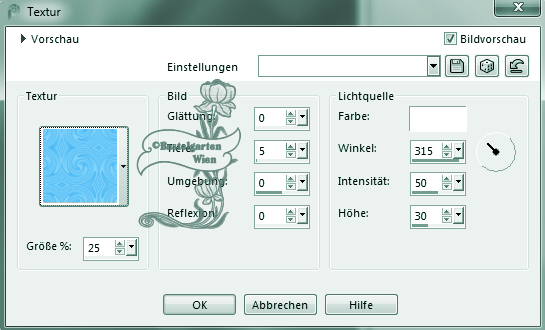
8.)
Filter -
Unlimited 2.0 - Penta
Com - Rounded Corner - mit dieser Einstellung
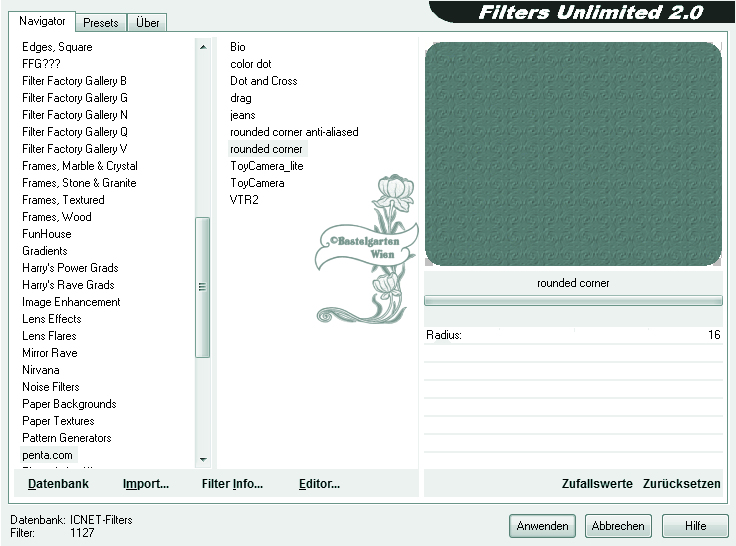
Auswahl aufheben
9.)
Effekte - 3D Effekte - Schlagschatten
mit dieser Einstellung

Ebene Duplizieren
Bild - Spiegeln
-
vertikal spiegeln
10.)
Ebene neue Rastereben
Auswahlwerkzeug - Kreis
Zieh nun so den Kreis auf
- wie auf diesem Bild

Fülle nun die Auswahl mit der
Hintergrundfarbe #CB3C5E
11.)
Erstellen - Bildrauschen
hinzufügen/entfernen -
Bildrauschen hinzufügen
mit dieser Einstellung
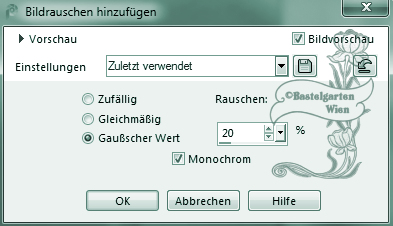
12.)
Auswahl ändern -
Verkleinern um 15 Pixel
Fülle nun die Auswahl mit der
Vordergrundfarbe #567D72
Wiederhole das
Bildrauschen aus Punkt 11
Auswahl ändern -
Verkleinern um 15 Pixel
Fülle nun die Auswahl mit der
Hintergrundfarbe #CB3C5E
Wiederhole die Textur aus Punkt
7
13.)
Auswahl aufheben
Wiederhole den Schlagschatten -
mit dieser Einstellung ( 0 - 0 -
90 - 15 )
Ebene Duplizieren
Bild - Spiegeln
-
Horizontal spiegeln
14.)
Ebene - neue Rasterebene
Auswahlwerkzeug - Benutzerdefinierte
Auswahl mit dieser Einstellung
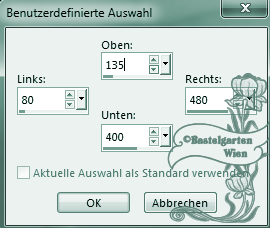
Fülle nun die Auswahl mit der
Vordergrundfarbe #567D72
15.)
Effekte - Textureffekte -
Flechten nach deiner Wahl mit dieser Einstellung
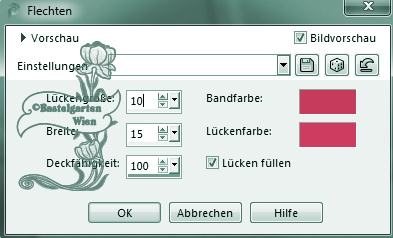
16.)
Wiederhole den
Filter - Penta
Com - Rounded Corner - mit der Einstellung
aus Punkt 8
Auswahl aufheben
Wiederhole den Schlagschatten -
mit dieser Einstellung ( 0 - 0 -
90 - 15 )
Ebene Duplizieren
Bild - Spiegeln
-
Horizontal spiegeln und vertikal
spiegeln
17.)
Aktiviere nun dein Formwerkzeug , suche
dir da die Form "Sk Psycadelic 06" raus mit dieser
Einstellung

Farben sollten jetzt so sein
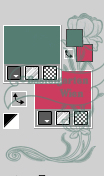
Zieh nun so eine Form auf
- wie auf diesem Bild
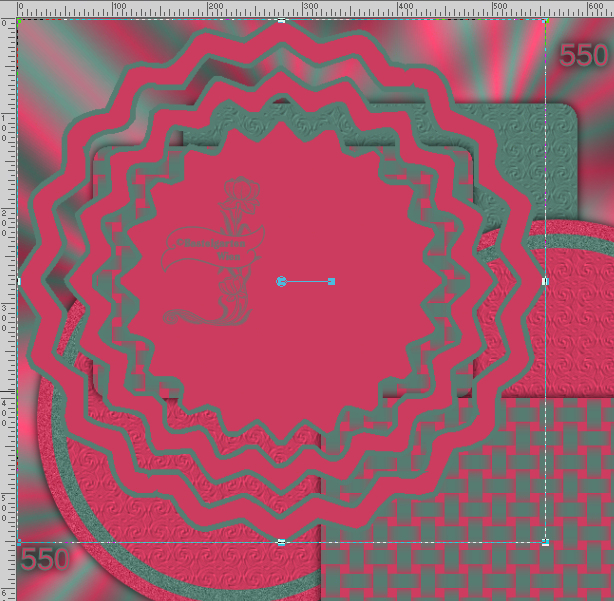
Ebene Umwandeln in eine
Rasterebene
18.)
Aktiviere nun deinen Zauberstab
(Toleranz und Randschärfe auf 0 )
Klicke nun in die beiden Ränder
von der Form

Wiederhole das
Bildrauschen aus Punkt 11
Auswahl aufheben
19.)
Aktiviere nun deinen Zauberstab
(Toleranz und Randschärfe auf 0 )
Klicke nun in die Mitte von der
Form
Effekte -
Textureffekte - Strohbild mit dieser
Einstellung

20.)
Effekte - Bildeffekte
Versatz mit dieser Einstellung
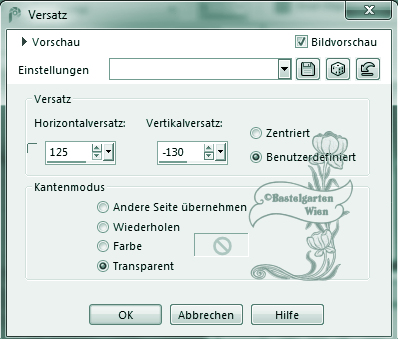
Auswahl aufheben
Wiederhole den Schlagschatten -
mit dieser Einstellung ( 0 - 0 -
90 - 15 )
21.)
Ebene - neue Rasterebene
Auswahlwerkzeug - Benutzerdefinierte
Auswahl mit dieser Einstellung

Fülle nun die Auswahl mit der
Vordergrundfarbe #567D72
22.)
Filter -
Unlimited 2.0 - Paper Textures -
Hemp Paper 1 - mit dieser Einstellung
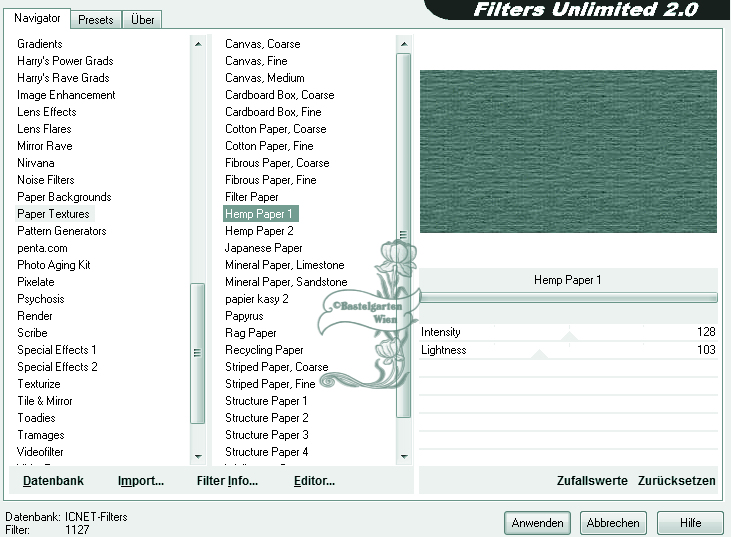
23)
Wiederhole den
Filter - Penta
Com - Rounded Corner - mit der Einstellung
aus Punkt 8
Auswahl ändern -
Verkleinern um 10 Pixel
Ebene - neue Rasterebene
Fülle nun die Auswahl mit der
Hintergrundfarbe #CB3C5E
Wiederhole den Filter
- Paper Textures -
Hemp Paper 1 - mit dieser Einstellung
aus Punkt 22
Wiederhole den
Filter - Penta
Com - Rounded Corner - mit der Einstellung
aus Punkt 8
Auswahl ändern -
Verkleinern um 10 Pixel
24.)
Ebene - neue Rasterebene
Fülle nun die Auswahl mit der
Vordergrundfarbe #567D72
Wiederhole den Filter
- Paper Textures -
Hemp Paper 1 - mit dieser Einstellung
aus Punkt 22
Wiederhole den
Filter - Penta
Com - Rounded Corner - mit der Einstellung
aus Punkt 8
Auswahl aufheben
Ebenen 2x nach unten zusammenfassen
Wiederhole den Schlagschatten -
mit dieser Einstellung ( 0 - 0 -
90 - 15 )
Ebene Duplizieren
Bild - Spiegeln
-
Horizontal spiegeln und vertikal
spiegeln
25.)
Hast du jetzt alles Richtig sollte
es so Aussehen
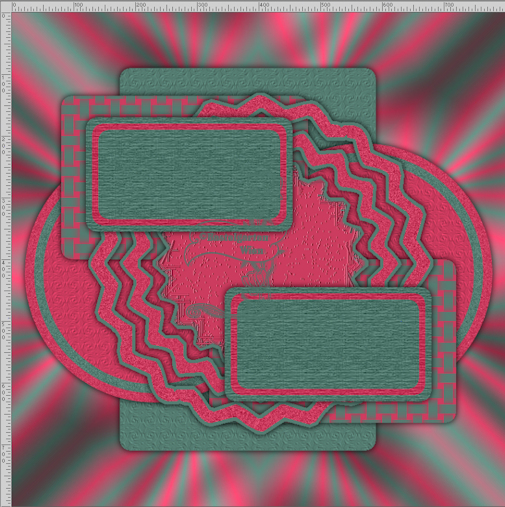
26.)
Aktiviere nun deine beiden Haupttube
verkleinere sie nach deinen wünschen und
setzte sie auf das Bild
(da
ich nicht weis welche Haupttube ihr
nemmt, wird es nichts nützen wenn ich
euch meine angaben gebe)
Wiederhole den Schlagschatten -
mit dieser Einstellung ( 0 - 0 -
90 - 30 )
27.)
Aktivere dein
Textwerkzeug - Benenne dein Bild
Schreib deinen Namen
oder gib dein
Wasserzeichen darauf
Schlagschatten nach
Wahl
28.)
Bild - Rand
hinzufügen von 5 Pixel in der Farbe
#567D72
Bild - Rand
hinzufügen von 5 Pixel in der Farbe
#CB3C5E
Bild - Rand
hinzufügen von 5 Pixel in der Farbe
#567D72
Bild - Rand
hinzufügen von 15 Pixel in der Farbe
#CB3C5E
Bild - Rand
hinzufügen von 1 Pixel in der Farbe
#567D72
Bild - Rand
hinzufügen von 1 Pixel in der Farbe
#CB3C5E
Bild - Rand
hinzufügen von 1 Pixel in der Farbe
#567D72
29.)
Alles Auswählen
Auswahl - verkleinern um
33 Pixel
Auswahl umkehren
Wiederhole den Filter
- Paper Textures -
Hemp Paper 1 - mit dieser Einstellung
aus Punkt 22
30.)
Effekte - 3D Effekte - Innenfasse
mit dieser Einstellung
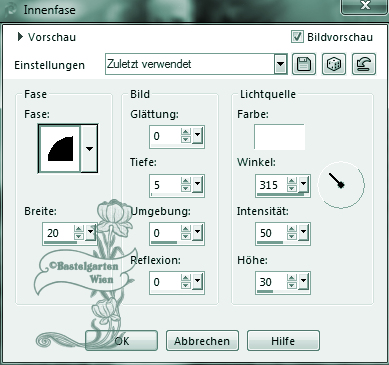
31.)
Auswahl umkehren
Effekte - 3D-Effekte -
Aussparung mit dieser Einstellung
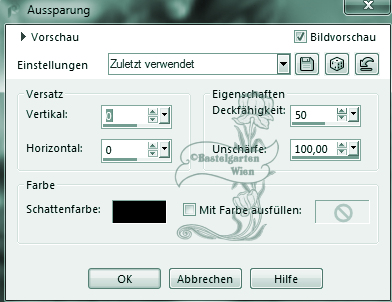
Auswahl aufheben
Nun bist
du fertig und du kannst deinen Signtag
als jpg
abspeichern.
Ich hoffe dir hat das Tutorial genauso viel Spaß
gemacht
wie mir es zu schreiben.
Dankeschön fürs
nachbasteln.
Home
Dieses Tutorial wurde von
meiner Tochter Karin getestet


Design by Romana |